钉钉分享订阅的日历的方法
2024-05-06 11:46:51作者:极光下载站
很多小伙伴之所以喜欢使用钉钉软件,就是因为在钉钉软件中,我们不仅可以对在线文档进行编辑、开启线上会议,还可以订阅各种日历。有的小伙伴想要将自己订阅的实用日历进行分享,但又不知道该怎么进行设置。其实我们只需要在钉钉的日历页面中先打开订阅广场选项,接着打开“我的订阅”选项,在“我的订阅”页面中,我们直接点击日历下方的分享选项,最后选择一个自己需要的分享方式即可。有的小伙伴可能不清楚具体的操作方法,接下来小编就来和大家分享一下钉钉分享订阅的日历的方法。
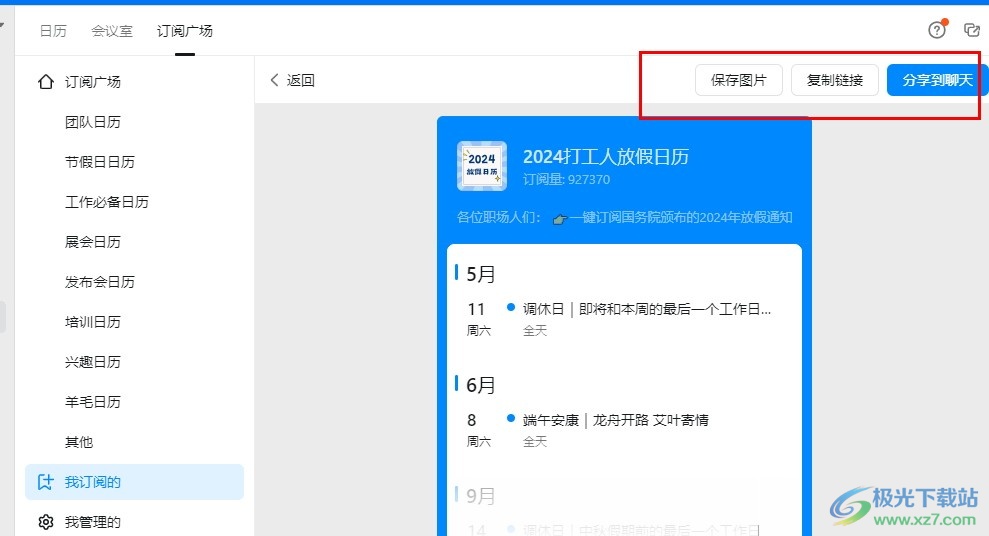
方法步骤
1、第一步,我们点击打开电脑中的钉钉软件,然后在钉钉的左侧列表中找到并打开“日历”选项
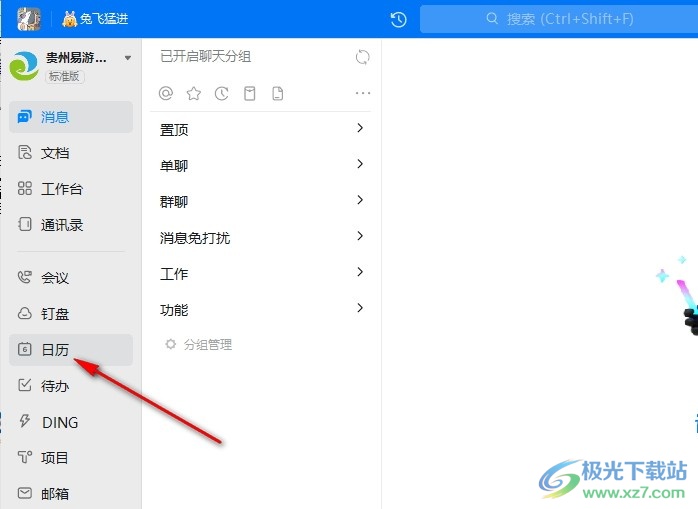
2、第二步,进入钉钉的日历页面之后,我们在页面上方的选项中找到“订阅广场”选项,点击打开该选项
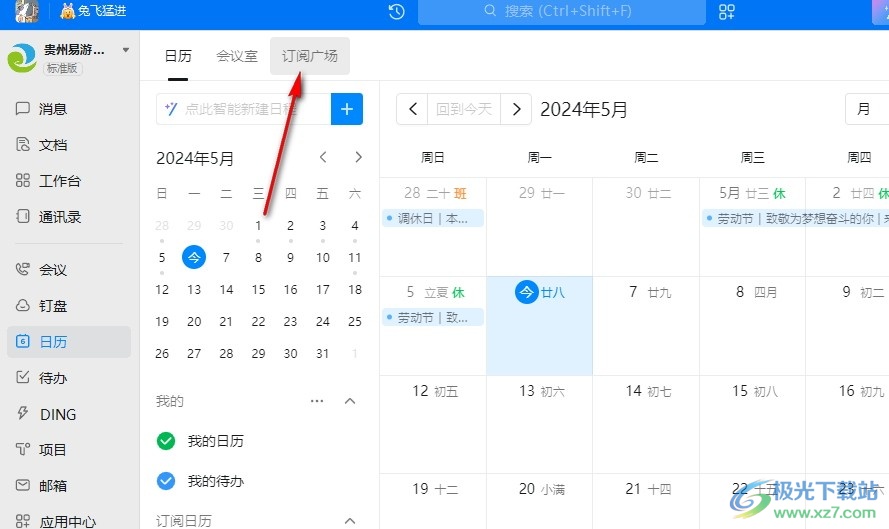
3、第三步,进入订阅广场页面之后,我们在该页面的选项列表中找到“我订阅的”选项,点击打开该选项
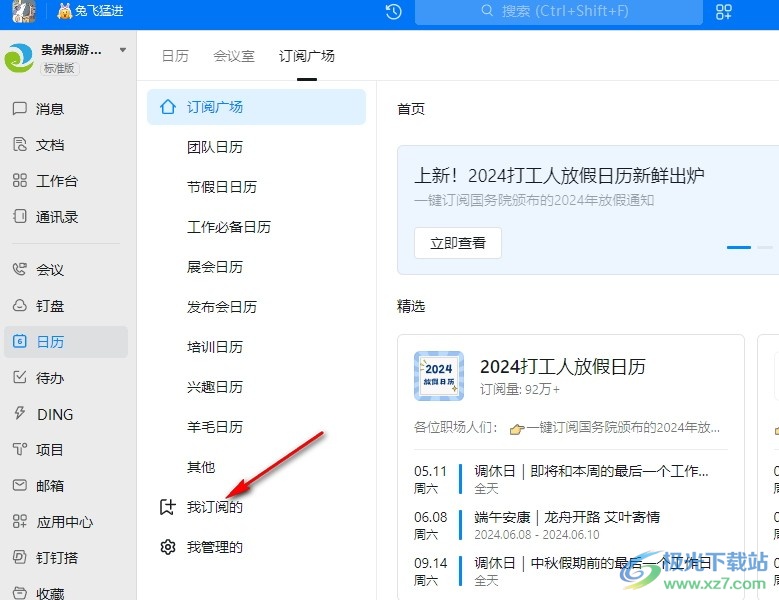
4、第四步,接着我们在“我订阅的”页面中选择一个需要分享的日历,点击该日历下的“分享”按钮
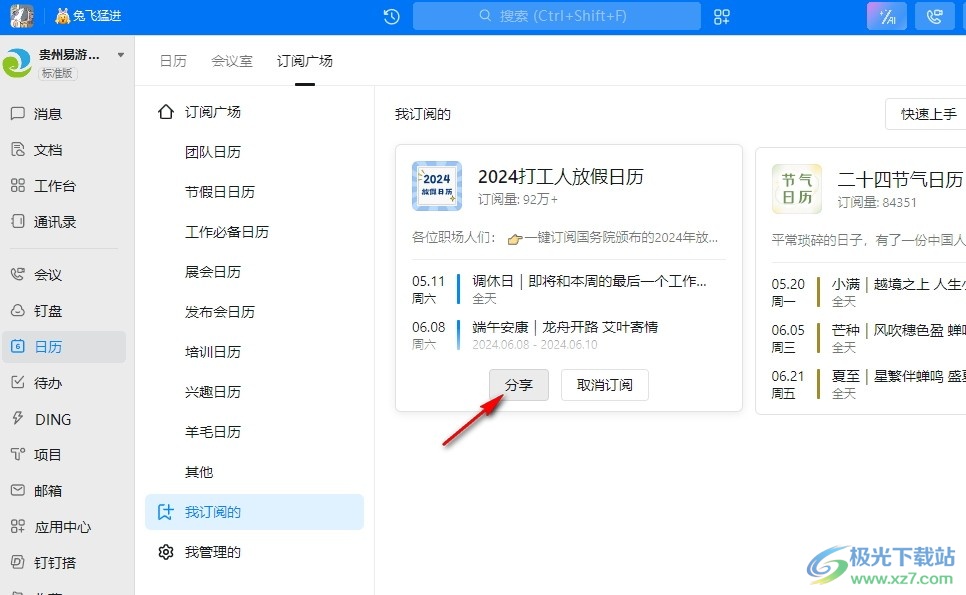
5、第五步,点击“分享”选项之后,我们在分享页面中选择“复制链接”、“保存图片”或是“分享到聊天”选项即可
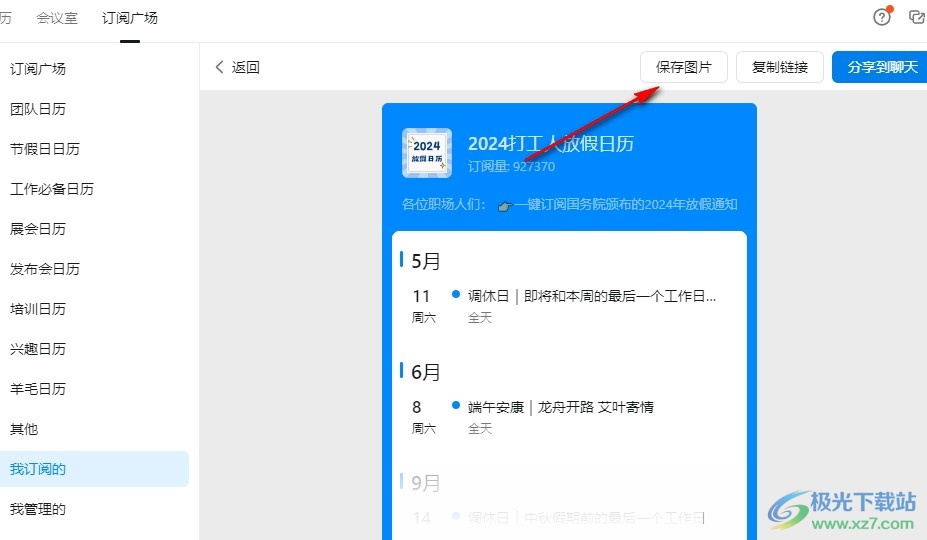
以上就是小编整理总结出的关于钉钉分享订阅的日历的方法,我们在钉钉页面中先打开日历选项,再在“订阅广场”中打开“我的订阅”选项,接着在我的订阅页面中点击日历下方的分享选项,最后在分享页面中选择一种分享方式即可,感兴趣的小伙伴快去试试吧。
